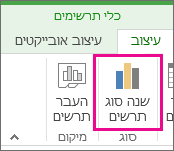כדי לשנות את סידור הפרוסות בתרשים עוגה, עליך לסובב אותו. ניתן לעשות זאת באמצעות תרשימי עוגה, עוגה תלת-ממדית ותרשימי טבעת ב- Microsoft Excel, או באמצעות תרשים Excel שהעתקת ל- PowerPoint, Word או Outlook.
לדוגמה, בתרשים זה, כמה תוויות של מדינות נמצאות מתחת לכותרת. הזזת העוגה בכיוון השעון יכולה לתקן את המצב, וכן שינוי המיקום של 'קליפורניה' כדי להדגיש עד כמה גדולה פרוסת העוגה של האוכלוסייה שלה בהשוואה לארבע המדינות האחרות. בנוסף, התווית 'קליפורניה' הופכת לגלויה יותר. אם כן, בוא נזיז את העוגה בכיוון השעון בשליש מעגל, או 120 מעלות.
-
לחץ באמצעות לחצן העכבר הימני על פרוסה כלשהי בתרשים העוגה > עיצוב סדרת נתונים.
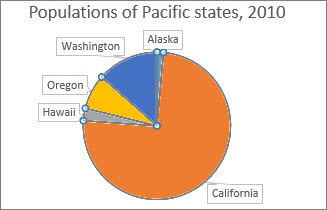
-
בחלונית עיצוב נקודת נתונים בתיבה זווית הפרוסה הראשונה, החלף 0 ב- 120 והקש Enter.
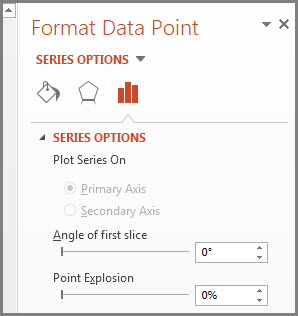
כעת, תרשים העוגה נראה כך:
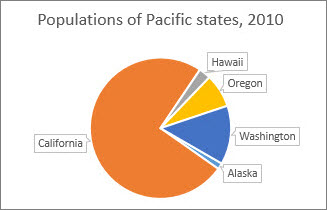
אם ברצונך לסובב סוג אחר של תרשים, כגון תרשים עמודות או טורים, פשוט שנה את סוג התרשים לסגנון הרצוי. לדוגמה, כדי לסובב תרשים טורים, עליך לשנות אותו לתרשים עמודות. בחר את התרשים, לחץ על הכרטיסיה כלי תרשימים - עיצוב ולאחר מכן לחץ על שנה סוג תרשים.